Dell Inspiron 1210 User Manual [ro]
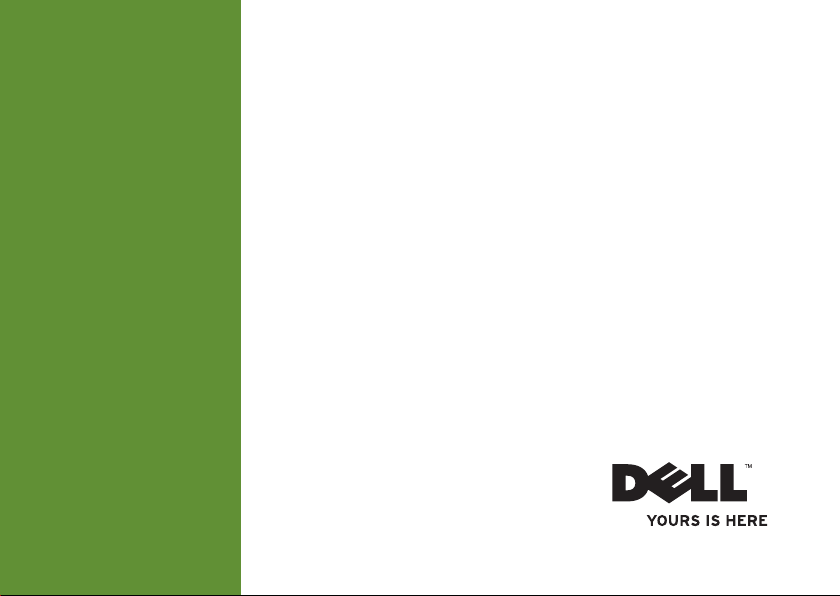
INSPIRON
GHID DE CONFIGURARE
™
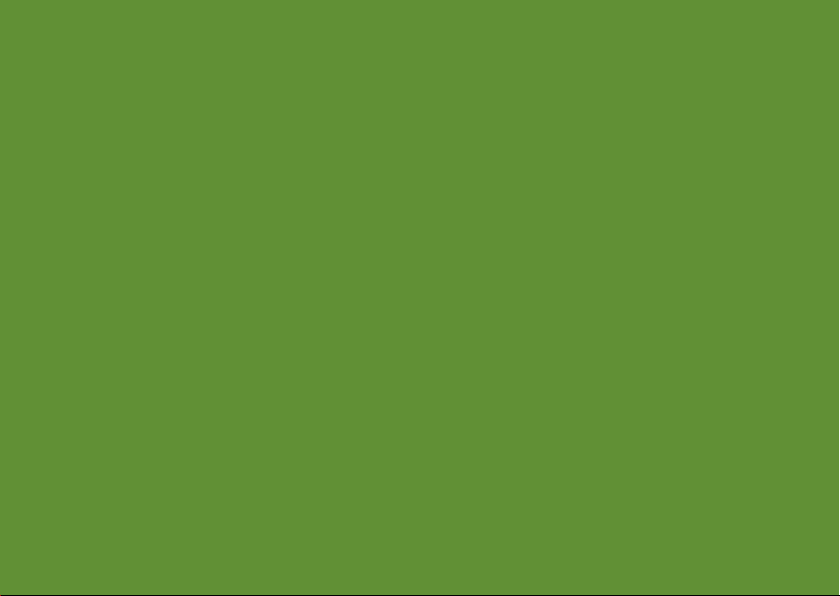
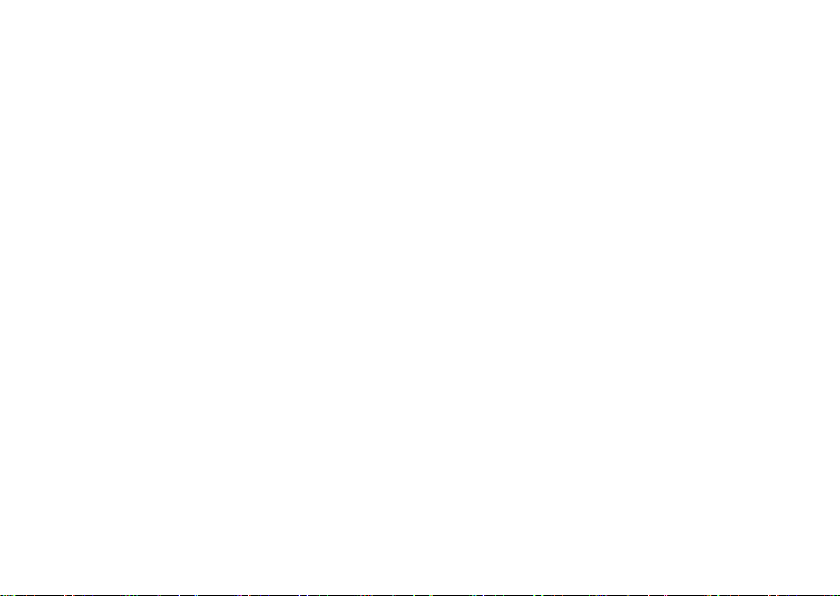
Model PP40S
INSPIRON™ 1210
GHID DE CONFIGURARE
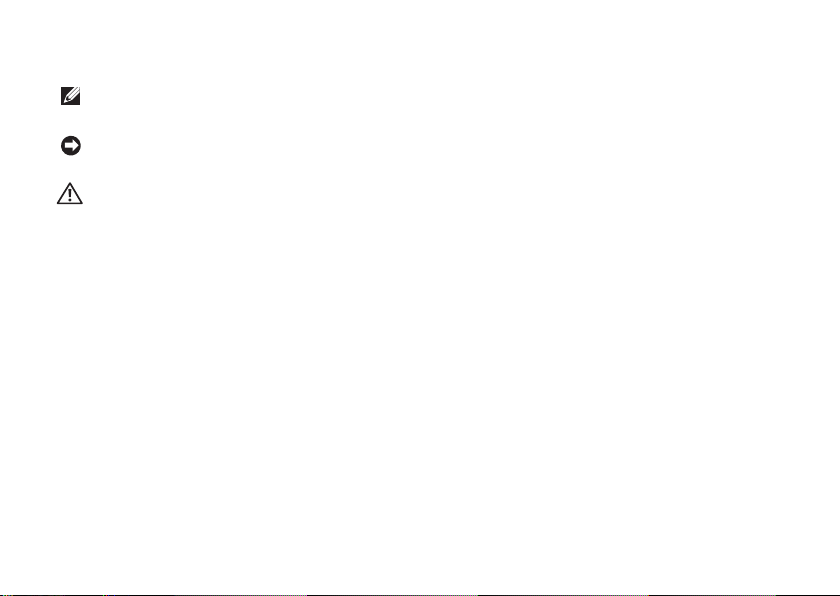
Note, anunţuri şi avertismente
NOTĂ: O NOTĂ indică informaţii importante care vă ajută să utilizaţi mai bine
calculatorul dumneavoastră.
ANUNŢ: Un ANUNŢ indică fie o deteriorare potenţială a hardware-ului sau pierdere
de date şi vă comunică cum să evitaţi problema.
AVERTISMENT: Un AVERTISMENT indică o daună potenţială pentru bunuri,
daună corporală sau decesul.
__________________
Informaţiile din acest document pot fi modificate fără notificare.
©
2008 Dell Inc. Toate drepturile rezervate.
Este strict interzisă reproducerea sub orice formă a acestor materiale fără autorizaţia scrisă a Dell Inc.
Mărcile comerciale utilizate în acest text: Dell, logo-ul DELL, Inspiron, YOURS IS HERE şi DellConnect
mărci comerciale ale Dell Inc.; Intel şi Atom sunt mărci înregistrate, iar Core este o marcă înregistrată
sunt
comercială ale Intel Corporation în Statele Unite şi/sau în alte ţări; Microsoft, Windows, şi Windows Vista sunt
mărci comerciale sau mărci înregistrate ale Microsoft Corporation în Statele Unite şi/sau în alte ţări; Bluetooth
este marcă înregistrată a Bluetooth SIG, Inc. şi este utilizată de Dell sub licenţă.
Alte mărci comerciale şi denumiri comerciale pot fi utilizate în acest document pentru referire fie la entităţile care
au drepturi asupra mărcilor şi denumirilor fie la produsele acestora. Dell Inc. neagă orice interes de proprietate
asupra mărcilor comerciale şi denumirilor comerciale cu excepţia celor care îi aparţin.
Model PP40S
Iulie 2008 N/C P381K Rev. A00
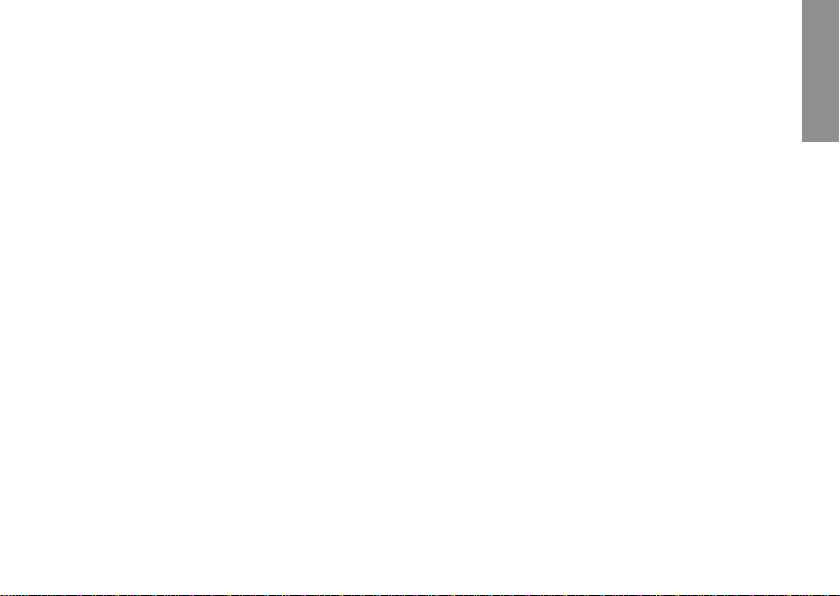
Cuprins
INSPIRON
Configurarea laptopului
dumneavoastră Inspiron . . . . . . . . . . 5
Înaintea configurării
computerului dumneavoastră . . . . . . . . 5
Conectaţi adaptorul de c.a. . . . . . . . . . . 6
Conectaţi cablul de reţea
(opţional)
Apăsaţi butonul de pornire. . . . . . . . . . . 8
Ubuntu
Windows Vista
Conectarea la Internet (Opţional) . . . . 10
. . . . . . . . . . . . . . . . . . . . . . . . 7
®
. . . . . . . . . . . . . . . . . . . . . . . . 9
®
. . . . . . . . . . . . . . . . . . . 9
Utilizarea laptopului Inspiron . . . . . 14
Funcţiile de pe partea dreaptă. . . . . . . 14
Funcţiile de pe partea stângă . . . . . . . 16
Funcţii de bază ale
computerului şi tastatura . . . . . . . . . . . 18
Funcţii ale ecranului
Demontarea şi remontarea
bateriei . . . . . . . . . . . . . . . . . . . . . . . . 21
Funcţii Software . . . . . . . . . . . . . . . . . 22
. . . . . . . . . . . . . . 20
Rezolvarea problemelor . . . . . . . . . 25
Probleme de reţea. . . . . . . . . . . . . . . . 25
Probleme de alimentare . . . . . . . . . . . 26
Problemele de memorie . . . . . . . . . . . 28
Blocări şi probleme de
software . . . . . 28
3
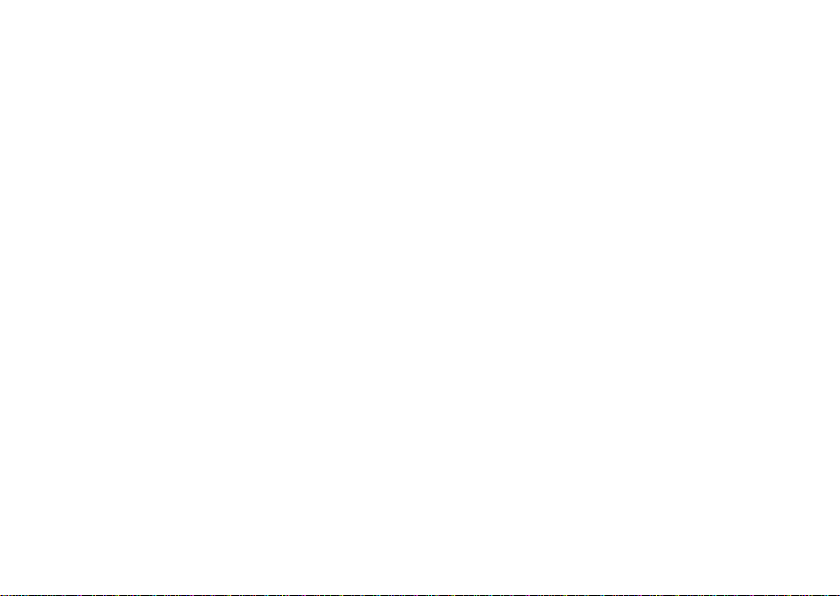
Utilizarea instrumentelor
de asistenţă . . . . . . . . . . . . . . . . . . . 32
Centru de Asistenţă Dell . . . . . . . . . . . 32
Mesaje de Sistem . . . . . . . . . . . . . . . . 33
Depanator hardware . . . . . . . . . . . . . . 35
Dell Diagnostics
(Diagnosticare Dell)
. . . . . . . . . . . . . . . 36
Restabilirea sistemului
de operare . . . . . . . . . . . . . . . . . . . . 39
Restabilire sistem . . . . . . . . . . . . . . . . 40
Restabilire imagine predefinită Dell . . . 41
Reinstalarea sistemului de operare . . . 44
4
Obţinere Ajutor . . . . . . . . . . . . . . . . 46
Asistenţă tehnică
şi serviciu clienţi . . . . . . . . . . . . . . . . . 47
Servicii online . . . . . . . . . . . . . . . . . . . 47
AutoTech . . . . . . . . . . . . . . . . . . . . . . 48
Informaţii produs
Înainte să apelaţi. . . . . . . . . . . . . . . . . 49
Contactare Dell . . . . . . . . . . . . . . . . . . 51
. . . . . . . . . . . . . . . . . 49
Identificarea mai multor
informaţii şi resurse . . . . . . . . . . . . 52
Specificaţii de bază . . . . . . . . . . . . . 55
. . . . . . . . . . . . . . . . . . . . . . . . . 63
Index
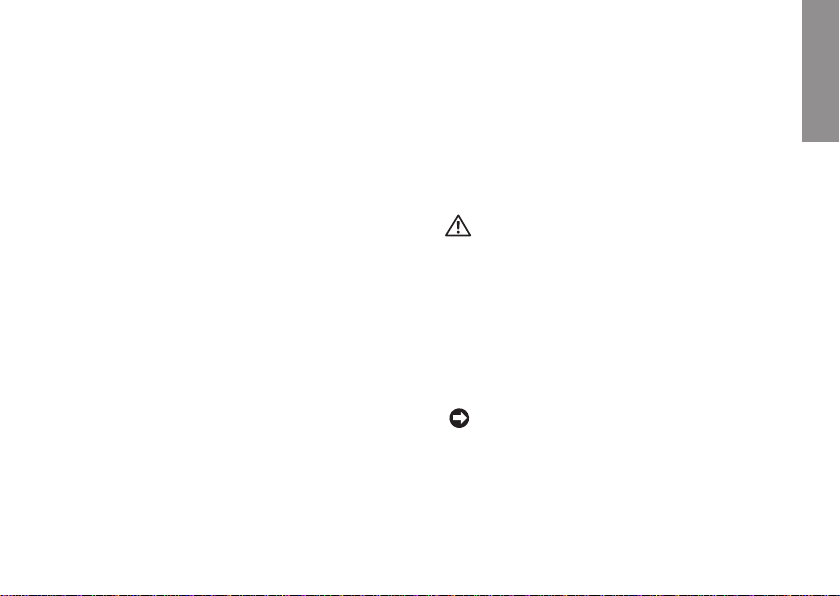
Configurarea laptopului dumneavoastră Inspiron
Această secţiune oferă informaţii privind
configurarea laptopului dumneavoastră
Inspiron 1210 şi conectarea echipamentelor
periferice.
Înaintea configurării computerului dumneavoastră
La poziţionarea computerului, asiguraţi-vă
că aveţi acces uşor la o sursă de alimentare,
o ventilare adecvată şi o suprafaţă plană
pentru aşezarea computerului.
Limitarea fluxului de aer în jurul laptopului
Inspiron poate duce la supraîncălzire.
Pentru a preveni supraîncălzirea, asiguraţivă că dispuneţi de un spaţiu de cel puţin
10,2 cm în spatele computerului şi minium
5,1 cm pe toate laturile.
Nu introduceţi niciodată computerul
într-un spaţiu închis, cum ar fi un dulap
sau un sertar, atunci când acesta este pornit.
AVERTISMENT: Nu blocaţi, nu forţaţi
obiecte înăuntru şi nu permiteţi
acumularea prafului în orificiile de
ventilaţie. Nu depozitaţi calculatorul
Dell™ într-un mediu neaerisit, cum
ar fi o servietă închisă, în timp ce
funcţionează. Blocarea aerisirii poate
cauza defectarea calculatorului sau
poate provoca incendii.
ANUNŢ: Amplasarea sau stivuirea unor
obiecte ascuţite sau grele pe computer
poate duce la defectarea iremediabilă
a
INSPIRON
computerului.
5
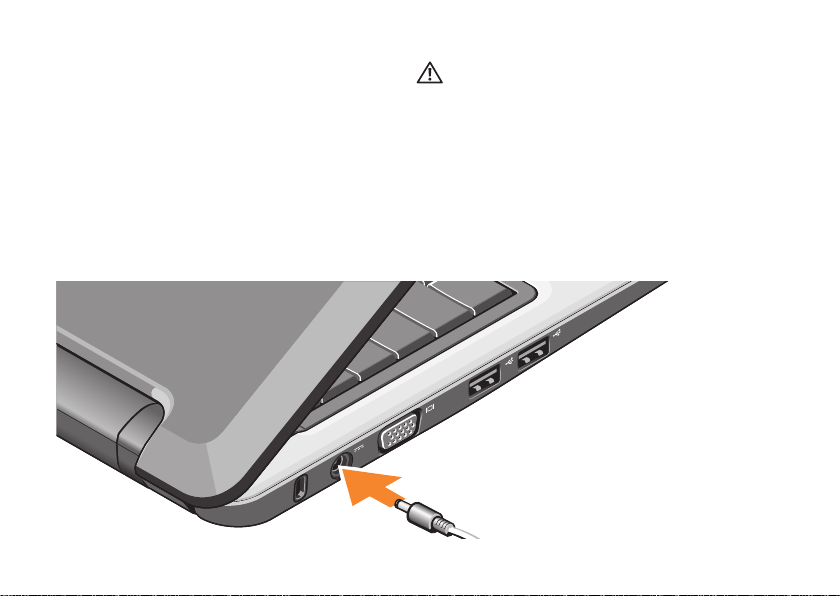
Configurarea laptopului dumneavoastră Inspiron
Conectaţi adaptorul de c.a.
Conectaţi adaptorul de c.a. la computer
şi apoi introduceţi cablul adaptorului în
priză sau într-un dispozitiv de protecţie
la supratensiuni.
6
AVERTISMENT: Transformatorul c.a.
poate fi conectat la prize electrice
din întreaga lume. Cu toate acestea,
tipurile de conectori şi cabluri de
alimentare variază de la o ţară la alta.
Utilizarea unui cablu necorespunzător
sau conectarea incorectă a unui cablu
la cablul de alimentare sau la priza
electrică poate provoca incendii sau
deteriorarea echipamentului.

Conectaţi cablul de reţea (opţional)
Pentru a utiliza o conexiune prin reţea,
introduceţi cablul de reţea.
Configurarea laptopului dumneavoastră Inspiron
7
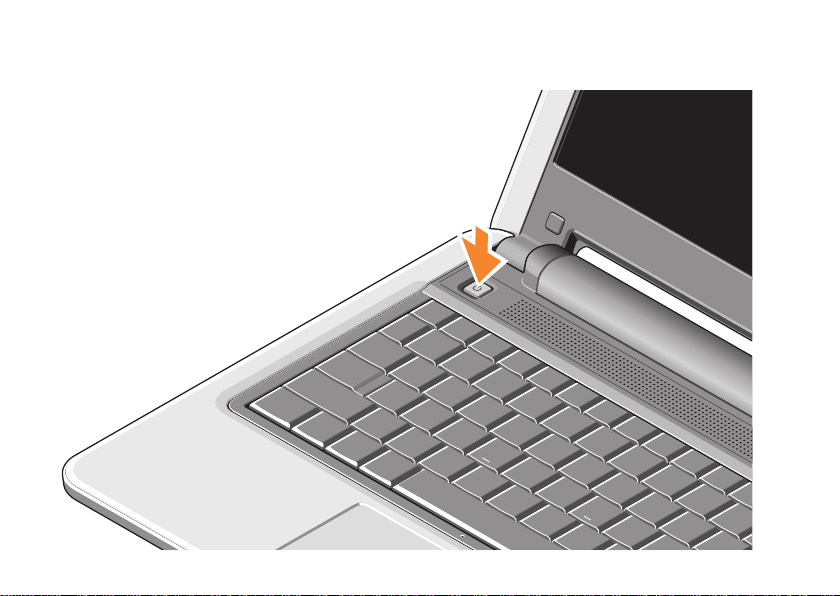
Configurarea laptopului dumneavoastră Inspiron
Apăsaţi butonul de pornire
8
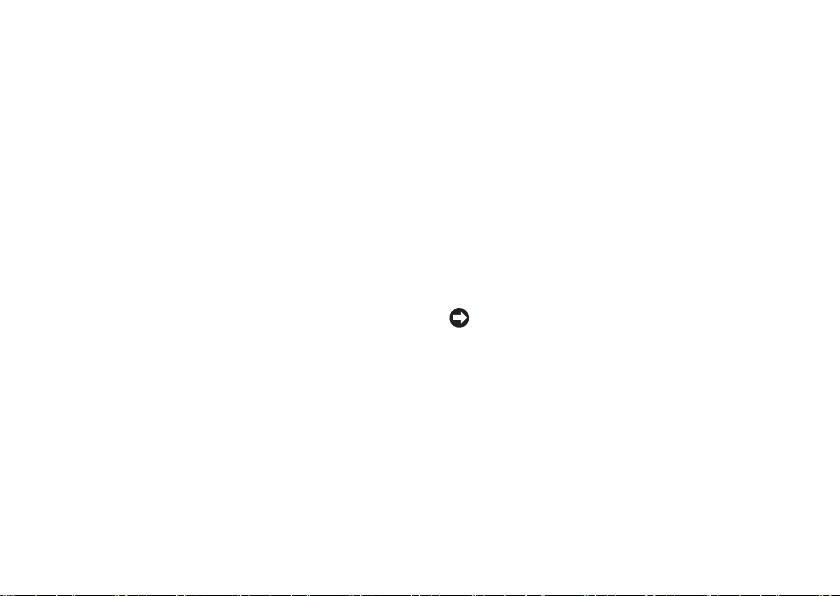
Configurarea laptopului dumneavoastră Inspiron
Ubuntu®
Dacă aţi solicitat Ubuntu în cadrul
comenzii, laptopul dumneavoastră este
preconfigurat cu Ubuntu. Consultaţi Ghidul
de pornire rapidă Ubuntu livrat cu laptopul
dumneavoastră pentru mai multe informaţii
privind sistemul de informare.
Windows Vista
Computerul dumneavoastră Dell este
preconfigurat cu Windows Vista. Pentru a
configura Windows Vista pentru prima dată,
urmaţi instrucţiunile de pe ecran. Aceste
etape sunt obligatorii şi pot fi necesare până
la 15 minute pentru finalizarea lor. Ecranele
afişate vă vor purta prin mai multe proceduri,
inclusiv acceptarea contractelor de licenţă,
setarea preferinţelor şi configurarea unei
conexiuni la Internet.
ANUNŢ: Nu întrerupeţi procesul de
configurare al sistemului de operare,
în caz contrar computerul va deveni
inutilizabil.
®
9
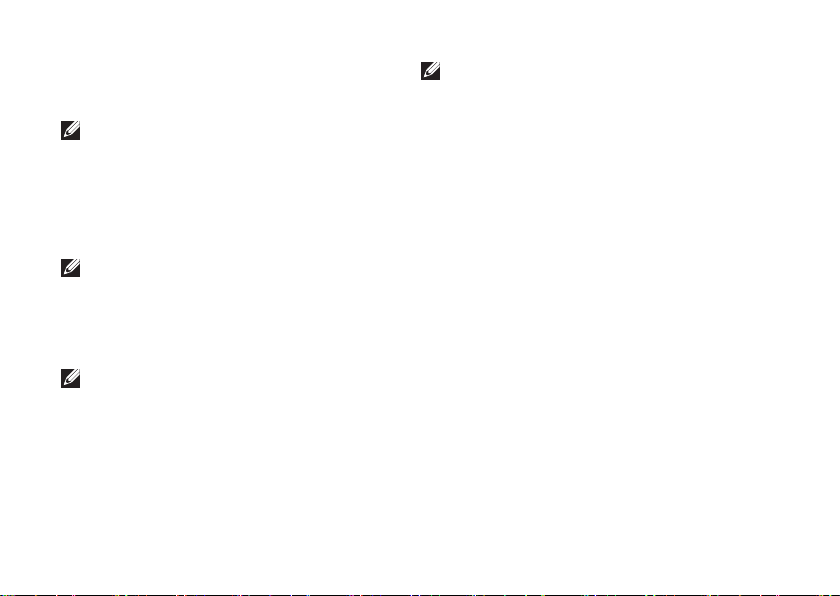
Configurarea laptopului dumneavoastră Inspiron
Conectarea la Internet (Opţional)
NOTĂ: Furnizorii ISP şi ofertele ISP
variază în funcţie de ţară.
Pentru a vă conecta la Internet, aveţi nevoie
de un modem extern sau de o conexiune la
reţea şi de un furnizor de servicii Internet
(ISP).
NOTĂ: Dacă un modem USB extern
sau un adaptor WLAN nu fac parte din
comanda dumneavoastră originală, le
puteţi achiziţiona de pe site-ul Dell la
www.dell.com.
NOTĂ: Dacă nu vă puteţi conecta la
Internet, dar v-aţi conectat cu succes
înainte, s-ar putea ca furnizorul ISP
să aibă o întrerupere a serviciului.
Contactaţi furnizorul dumneavoastră
ISP
pentru a verifica starea serviciului
sau încercaţi să vă conectaţi din nou
mai târziu.
10
NOTĂ: Să aveţi pregătite informaţiile
despre furnizorul dumneavoastră ISP.
Dacă nu aveţi un ISP, asistentul Connect
to the Internet (Conectare la Internet)
vă
poate ajuta să obţineţi unul.
Configurarea unei conexiuni la Internet
în Windows Vista
Dacă utilizaţi o conexiune dial-up, conectaţi
o linie telefonică la modem-ul USB extern
(opţional) şi la conectorul telefonic de
perete înainte de a configura conexiunea
dumneavoastră la Internet. Dacă utilizaţi
o conexiune DSL sau prin cablu/satelit,
contactaţi furnizorul dumneavoastră de
servicii Intrnet sau de telefonie mobilă pentru
instrucţiuni de configurare şi apoi consultaţi
„Configurarea unei conexiuni la Internet
în Windows Vista”, la pagina 12.
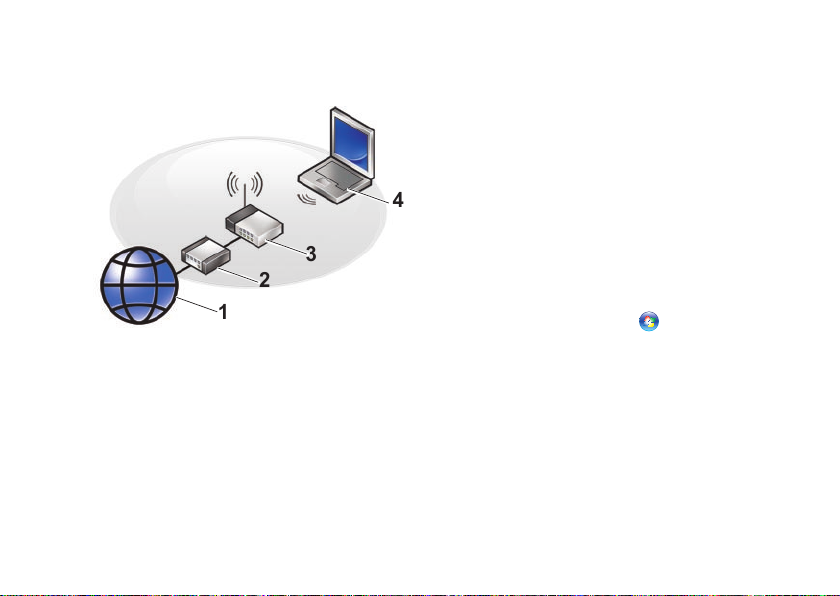
Configurarea laptopului dumneavoastră Inspiron
2
1
3
4
Configurarea unei conexiuni wireless
în Windows Vista
1 serviciu Internet
2 modem de cablu sau DSL
3 router wireless
4 calculator portabil cu placă
de
reţea wireless
Consultaţi documentaţia pentru computerul
sau router-ul dumneavoastră pentru mai
multe detalii privind modul de configurare
şi
utilizare a reţelei wireless.
Înainte de a putea utiliza conexiunea
wireless la Internet, trebuie să vă conectaţi
la routerul wireless.
Pentru a vă configura conexiunea utilizând
un router wireless:
Salvaţi şi închideţi toate fişierele deschise 1.
şi închideţi toate programele deschise.
Executaţi clic pe 2. Start
Urmaţi instrucţiunile de pe ecran pentru 3.
a finaliza configurarea.
→ Connect To.
11
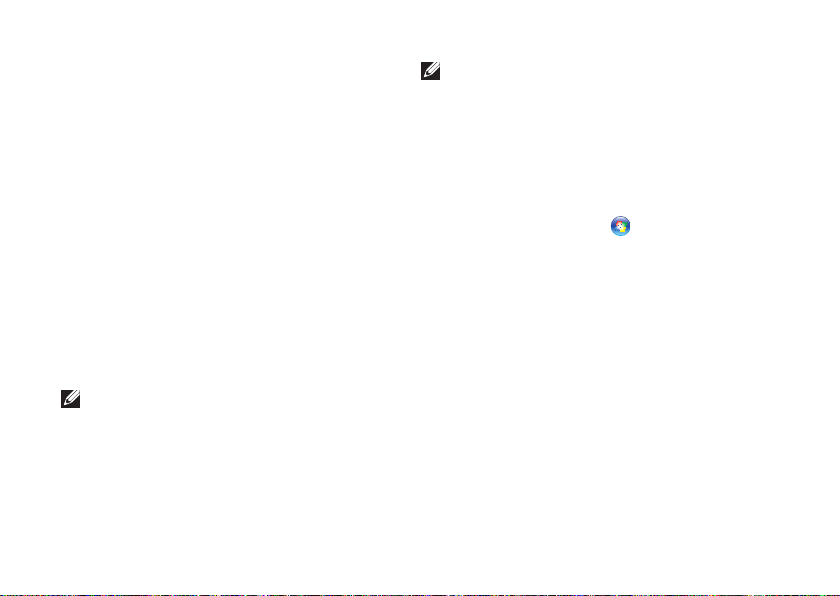
Configurarea laptopului dumneavoastră Inspiron
Configurarea conexiunii dumneavoastră
la Internet în Windows Vista
Pentru a configura o conexiune la Internet,
efectuaţi paşii din următoarea secţiune.
Salvaţi şi închideţi toate fişierele deschise 1.
şi închideţi toate programele deschise.
Executaţi dublu-clic pe pictograma ISP 2.
de pe dekstop-ul Microsoft
®
Windows®.
Urmaţi instrucţiunile de pe ecran pentru 3.
a încheia configurarea.
Dacă nu aveţi o pictogramă ISP pe desktopul
dumneavoastră sau dacă doriţi să configuraţi
o conexiune Internet cu un alt ISP, efectuaţi
paşii din secţiunea următoare:
NOTĂ: Dacă nu vă puteţi conecta la
Internet, dar v-aţi conectat cu succes
înainte, s-ar putea ca furnizorul ISP să
aibă o întrerupere a serviciului. Contac
taţi furnizorul dumneavoastră ISP pentru
a verifica starea serviciului sau încercaţi
să vă conectaţi din nou mai târziu.
12
NOTĂ: Să aveţi pregătite informaţiile
despre furnizorul dumneavoastră ISP.
Dacă nu aveţi un ISP, asistentul Connect
to the Internet (Conectare la Internet)
vă poate ajuta să obţineţi unul.
Salvaţi şi închideţi toate fişierele deschise 1.
şi închideţi toate programele deschise.
Executaţi clic pe 2. Start
→
Control Panel.
Sub 3. Network and Internet (Reţea şi
Internet), executaţi clic pe Connect
to the Internet (Conectare la Internet).
Apare fereastra Connect to the Internet
(Conectare la Internet).
Executaţi clic pe 4. Broadband (PPPoE)
(Conexiune de bandă largă) sau Dial-up,
în funcţie de modul în care doriţi să vă
conectaţi:
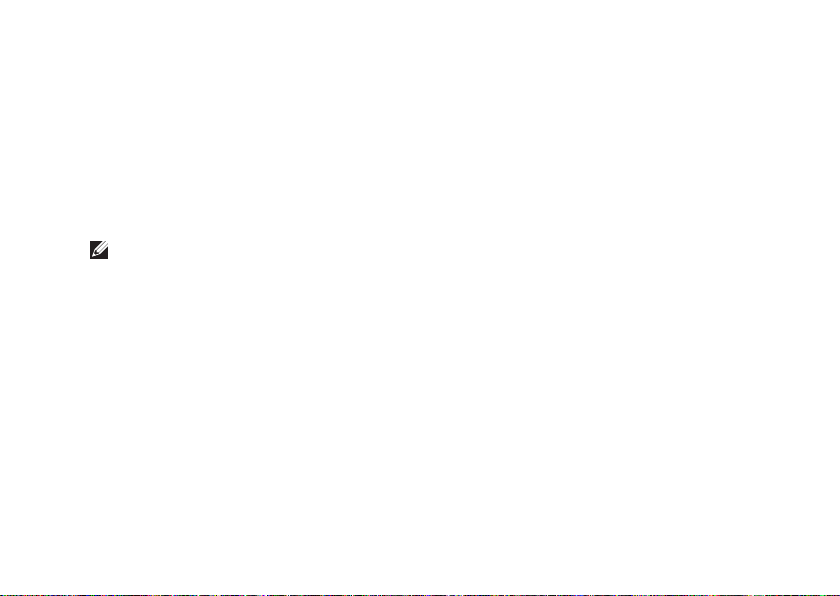
Selectaţi a. Broadband (Bandă largă)
dacă veţi utiliza o tehnologie de
conectare DSL, modem satelit,
modem de cablu TV sau conexiune
prin tehnologie wireless wireless
Bluetooth
®
.
Selectaţi b. Dial-up dacă veţi utiliza un
model dial-up USB opţional sau ISDN.
NOTĂ: Dacă nu ştiţi ce tip de conexiune
să selectaţi, executaţi clic pe Help
me choose (Ajută-mă să aleg) sau
contactaţi furnizorul dumneavoastră ISP.
Urmaţi instrucţiunile de pe ecran şi utilizaţi 5.
informaţiile de configurare furnizate de
ISP-ul dumneavoastră pentru a încheia
configurarea.
Configurarea laptopului dumneavoastră Inspiron
13

Utilizarea laptopului Inspiron
4
1
Funcţiile de pe partea dreaptă
Inspiron 1210 dispune de indicatoare,
INSPIRON
butoane şi funcţii care oferă informaţii rapide
şi comenzi scurte pentru operaţii obişnuite.
14
5
3
2
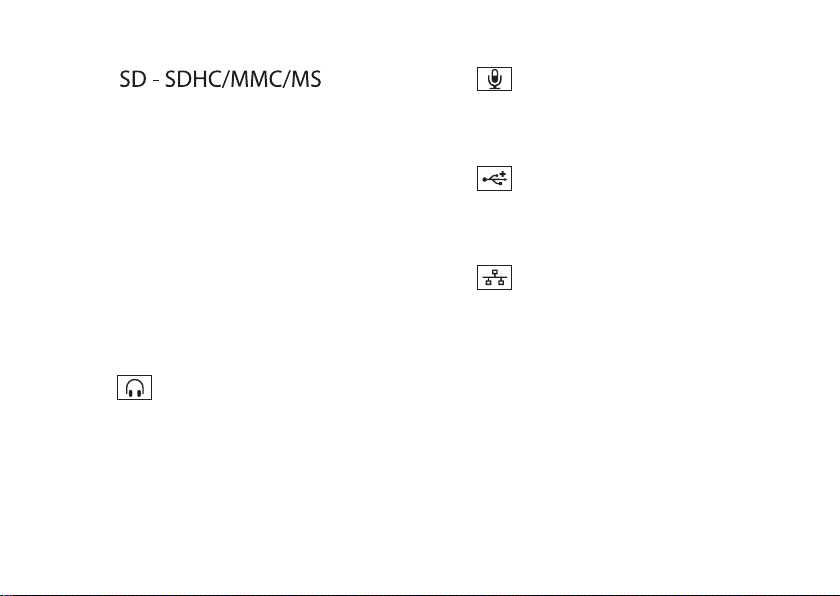
Utilizarea laptopului Inspiron
1
de carduri media 3-în-1 – Oferă un
mod rapid şi uşor de a vizualiza şi a
partaja fotografii, muzică, imagini video
în format digital şi documente salvate
pe următoarele carduri de memorie
digitale:
Card de memorie Secure Digital •
(SD)
Card Secure Digital High Capacity •
(SDHC)
Card Multimedia (MMC) •
Stick de memorie•
2
Conector Ieşire audio / Căşti –
Poate fi conectat la o pereche de căşti,
sau trimite semnalul audio către un
sistem audio sau un sistem de boxe
active.
– Cititor
3
Conector Intrare audio /
Microfon – Se conectează la un
microfon sau la un semnal de intrare
pentru utilizare cu programe audio.
4
Conector USB 2.0 – Se conec-
tează la dispozitive USB, cum ar fi un
mouse, tastatură, imprimantă, unitate
externă sau MP3 player.
5
Conector de reţea – Dacă utilizaţi
un semnal de reţea prin cablu, acesta
conectează computerul dumneavoastră
la o reţea sau un dispozitiv de bandă
largă.
15
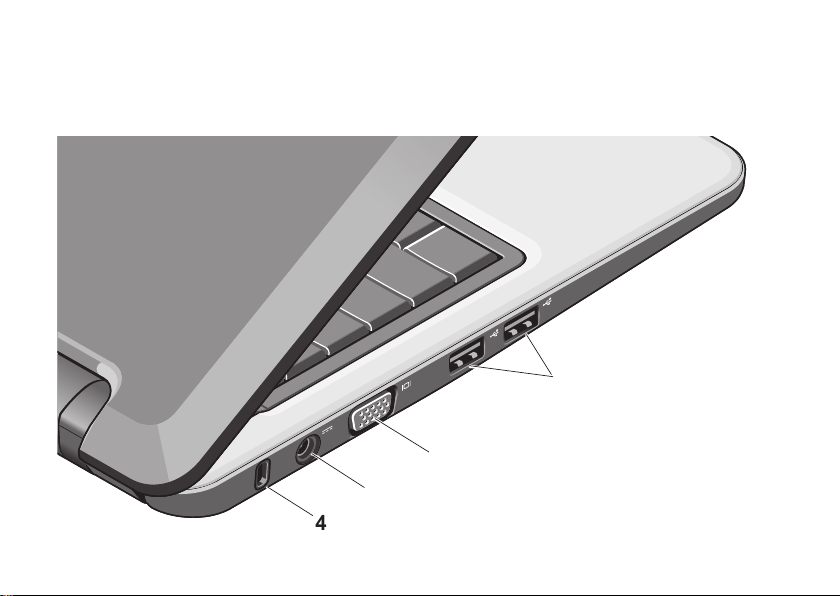
Utilizarea laptopului Inspiron
Funcţiile de pe partea stângă
3
4
16
1
2
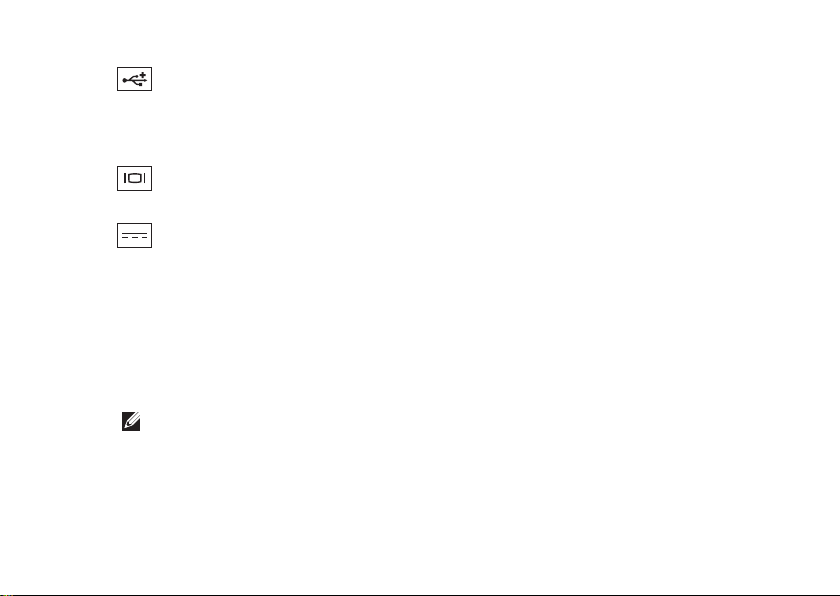
1
Conector USB 2.0 (2) –
Se conectează la dispozitive USB, cum
ar fi un mouse, tastatură, imprimantă,
unitate externă sau MP3 player.
2
Conector VGA – Se conectează
la un monitor sau proiector.
3
Conector pentru adaptor
de c.a. – Se conectează la adaptorul
de c.a. pentru alimentarea ocmputerului
şi încărcarea bateriei atunci când
computerul nu este utilizat.
4 Slot pentru cablu de securitate –
Pentru ataşarea la computer a unui
dispozitiv anti-furt disponibil în comerţ.
NOTĂ: Înainte de a cumpăra un
dispozitiv anti-furt, asiguraţi-vă că
acesta este compatibil cu slotul
pentru cablul de securitate al
computerului dumneavoastră.
Utilizarea laptopului Inspiron
17

Utilizarea laptopului Inspiron
Funcţii de bază ale computerului şi tastatura
18
1
5
2
3
4
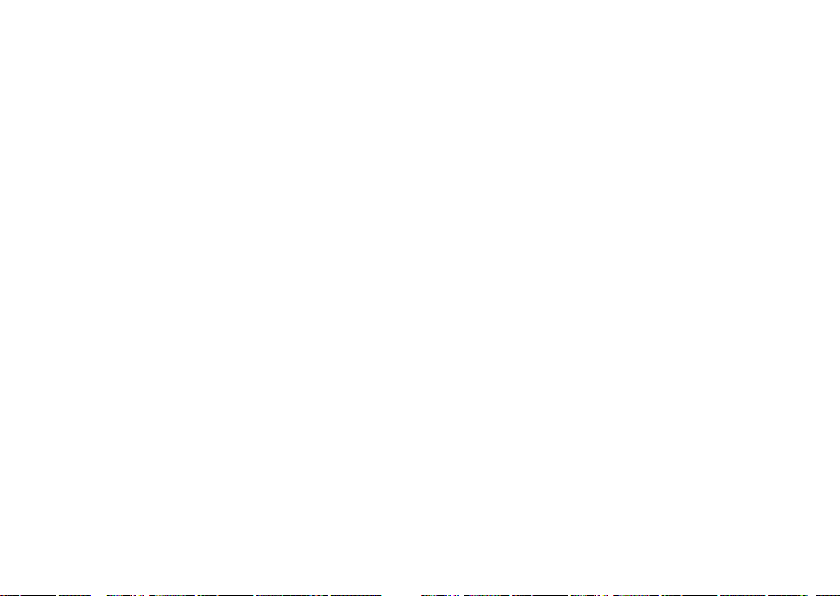
Utilizarea laptopului Inspiron
1 Touch pad – Îndeplineşte funcţiile
unui mouse, pentru mutarea cursorului,
tragerea sau mutarea elementelor
selectate, şi clic-stânga prin lovirea
uşoară a suprafeţei.
2 Butoanele touch pad-ului – Asigură
funcţii de clic-stânga şi clic-dreapta,
precum cele ale unui mouse.
3 Microfon analog integrat – Oferă
sunet de calitate pentru conversaţii
video şi înregistrare voce.
4 Tastatură – Setările pentru această
tastatură pot fi personalizate prin
utilizarea aplicaţiei utilitare de setare
a
sistemului.
5 Lampă indicator de alimentare –
Se aprinde constant sau luminează
intermitent pentru a indica starea
bateriei. În cazul în care computerul
este conectat la o priză electrică,
lampa operează în modul următor:
Pe adaptorul de c.a.
Alb constant: Sistemul este pornit •
şi bateria se încarcă.
Alb intermitent: Sistemul este în •
modul standby.
Stins: Sistemul este oprit şi bateria •
este încărcată corect.
Pe baterie
Alb constant: Sistemul este pornit.•
Alb intermitent: Sistemul este în •
modul standby.
Galben intermitent: Nivel scăzut •
de încărcare. Conectaţi un adaptor
de c.a. pentru a încărca bateria.
Stins: Sistemul este oprit.•
19
